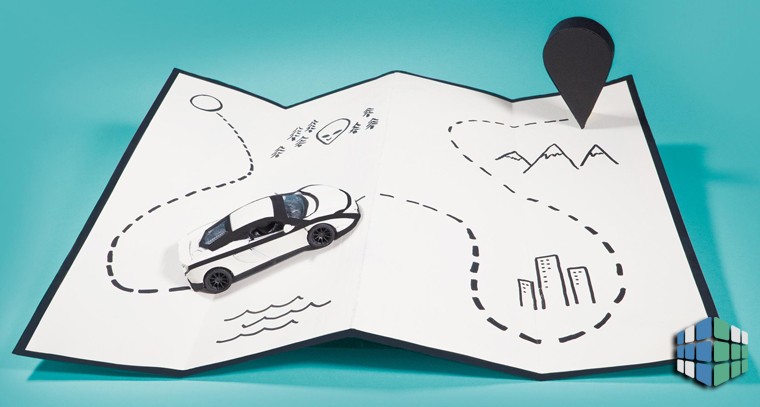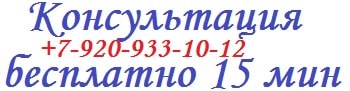Ежедневник-органайзер — помощник на каждый день. Ежедневник органайзер
Путеводитель по органайзерам
Эффективная организация времени — актуальная проблема для любого человека, вне зависимости от его занятости. Этой дисциплине, известной также как таймменеджмент, посвящена не одна книга, регулярно проводятся многочисленные курсы, предлагающие разные методики.
Свою лепту в планирование времени вносят органайзеры. Вообще, говоря о данной сфере программного обеспечения, следует отметить, что служат они не только для составления распорядка дня, но и для хранения данных. Человеку сложно держать в голове, или же в неупорядоченном виде, всю необходимую информацию, которая должна быть под рукой.
Данный обзор включает в себя программы-органайзеры различной сложности. Естественно, что в современных реалиях недостаточно требовать от данного рода ПО традиционную функциональность: наличие календаря, адресной книги, записной книги. Не менее важные аспекты — мобильность, возможность синхронизации с переносными устройствами. В целом, внимание будет обращено на следующие аспекты:
- Удобство интерфейса: органайзер — тот вид ПО, где интерфейс отыгрывает одну из важнейших ролей, особенно по части скорости доступа к нужным функциям. Также будет уделено внимание горячим клавишам.
- Задачи и календарь: создание задач, to-do списков, категорий, подзадач, возможности календаря при планировании мероприятий (создании событий).
- Напоминания и уведомления: настройка напоминаний о событиях (дней рождений, дат и т. п.), создание липких заметок, способы уведомления.
- Организация контактов: возможности адресной книги, импорт/экспорт данных.
- Совместный доступ: возможность создания проектов, инструменты для коллективной работы.
- Мобильность и синхронизация: доступность для мобильных платформ, интеграция с онлайн-сервисами.
- Безопасность: установка пароля на запуск программы, базу данных или отдельные разделы органайзера; защита и шифрование данных.
- Другие инструменты: попутно будут упомянуты редактор заметок, менеджер паролей и другие инструменты, дополняющие функциональность органайзера.
LeaderTask
Домашняя страница: http://www.leadertask.ru/
Главное окно LeaderTask
Согласно статистике, представленной разработчиками, LeaderTask пользуются сотрудники известных организаций — около 1500 компаний. Этот факт заставляет задуматься, в какой мере LeaderTask является органайзером, а насколько он силен в управлении проектами. Опять же, среди заявленных функций управление проектами присутствует, что весьма любопытно.
В органайзере можно создавать как задачи, так и подзадачи, прикреплять к ним заметки и подзаметки. Нужно отметить, что древовидная структура списка весьма удобна — благодаря этому навигация в списке задач не вызывает затруднений. В свойствах задачи можно указать сроки, закрепить ее за проектом, выбрать категорию / ярлыки и назначить исполнителя (из списка контактов LeaderTask), прикрепить файл. Кроме того, в настройках сроков выполнения можно задать режим повторения задачи.
Главное окно LeaderTask
Редактор заметок не очень функционален — при том, что в органайзере этот инструмент является одним из важнейших, панель форматирования, возможно, следовало реализовать иначе.
Редактор заметок
Уведомления отображаются при изменении статуса или создании задачи — в виде всплывающего окна со звуковым эффектом. В настройках органайзера можно изменить внешний вид, звук уведомления, указать интервал повторения. Однако при этом нельзя настроить способ уведомления: скажем, SMS или email.
Адресная книга LeaderTask вполне традиционна по своему устройству, если сравнивать ее, например, с Outlook. При добавлении нового контакта заполняются поля: фото, личная информация, домашний адрес, инициалы, место работы и прочие. Указываются также способы связи — телефон, вебсайт, email и мессенджер. В качестве дополнительной информации можно прикрепить заметки и файлы. Контакты позволяется группировать, присваивать несколько меток одновременно.
Создание контакта в адресной книге
Возвращаясь к вышесказанному. В LeaderTask обнаруживается полезное дополнение — проекты. Проекты помогают объединить несколько задач, также с их помощью можно наладить совместную работу с коллегами. Всем участникам доступны почти все действия с задачами проекта, кроме того, что заказчик может изменить исполнителя, а исполнитель — статус. Вполне возможно, что не всем пользователям данный инструментарий окажется уместным в органайзере, но, как минимум, совместная работа в органайзере является большим плюсом.
К вышесказанному следует добавить, что LeaderTask синхронизирует данные с сервером. Предварительно в настройках органайзера нужно ввести учетные данные пользователя, а также указать интервал обновления.
LeaderTask доступен в виде программ для Android, iPad, iPhone. Кроме таких неотъемлемых функций, как синхронизация, работа с задачами и контактами, поиск — в мобильных приложениях имеются приятные дополнения: голосовой ввод, работа с GPS и прочие.
База данных LeaderTask может быть защищена паролем, отдельного ограничения доступа к разделам нет. Шифрование данных, хотя оно и упомянуто разработчиками, в виде каких-либо настроек найти не удалось. Говоря о недостатках — нет доступной конфигурации горячих клавиш. Это упущение, поскольку создавать новые задачи, события или хотя бы добавлять контакты в адресную книгу без клавиатурных «хоткеев» быстро надоедает. И еще один негативный момент — интерфейс, который состоит из трех колонок, не слишком «поворотлив». Меню «Вид», к сожалению, не спасает ситуацию.
C-Organizer
Домашняя страница: http://www.csoftlab.com/ru/C-OrganizerPro.html
Главное окно C-Organizer
Разработчики описывают C-Organizer как персональный органайзер, однако в описании заявлена поддержка совместного сетевой доступа. Программа интегрируется с веб-сервисами, имеет в наличии удобный планировщик, записную книжку, менеджер паролей и другие необходимые инструменты.
Интерфейс C-Organizer разительно отличается от LeaderTask, привлекая компактностью и приятным оформлением. Среди внушительного списка доступных локализаций присутствует русский язык. Кнопки на панели инструментов, в лучших традициях настольных приложений, настраиваются, колонки скрываются, освобождая рабочее пространство; возможно переключение меню на Ribbon (лента в стиле Office 2007 и выше) Одним словом, для этих удобств пользователю будет более чем достаточно.
Панель инструментов C-Organizer
Удобно управлять органайзером, используя горячие клавиши, назначенные для основных команд C-Organizer. Есть всплывающие подсказки, но отдельного раздела с параметрами, которые можно изменить, не нашлось, также как и нет глобальных сочетаний клавиш.
При создании новой задачи, в свойствах можно задать приоритет, повторяемость, добавить категорию, процент завершенности и включить напоминание. Во вкладке «Описание» находится редактор заметок, содержащий все необходимые опции форматирования. К любой задаче также можно прикрепить файл.
При создании задачи пользователь не может указать исполнителя, несмотря на заявленную возможность совместной работы по сети. Нет подзадач и подзаметок. Тем не менее, to-do можно объединять в глобальные списки и группы.
В календаре, по аналогии с задачами, можно создавать назначения. При этом под рукой находятся те, и другие. Назначения, которые длятся весь день, расположены вверху календаря. Для указания праздников и дат предназначены события — для них также настраиваются уведомления.
Любую запись можно разместить на Рабочем столе («Записи — Открыть как стикер»), активировать оповещение в связке с действием (например, запуск приложения или перезагрузка).
Липкая заметка в C-Organizer
Возможности адресной книги стандартны для органайзера, из отличительных особенностей можно отметить поддержку vCard и создание шаблонов. Это упрощает добавление контактов в адресную книгу. Все контакты можно объединять в группы, например, для того, чтобы отправить сообщения либо оповещения по email.
В C-Organizer, в отличие от предыдущей программы в обзоре, нет явных признаков проектной системы, однако с одной базой может работать несколько пользователей одновременно, причем можно редактировать одну и ту же запись нескольким пользователям.
Органайзер поддерживает мобильные устройств, но, увы, в список входят лишь Pocket PC и Palm (синхронизация календаря, задач, контактов и заметок). Впрочем, несмотря на игнорирование Android и iOS, календарь и задачи синхронизируются с Google Calendar и Google Tasks соответственно.
C-Organizer поддерживает парольную защиту, шифрование. Запретить доступ («Сервис → Защита паролем…») можно к любому разделу органайзера. Кстати, органайзер удобно использовать как менеджер паролей, с возможностью генерации новых.
AM Notebook
Домашняя страница: http://aignes.com/notebook.htm
Интерфейс AM Notebook
AM Notebook — классический десктоп органайзер с четырьмя основными инструментами: заметки (Notes), задачи (Todo), календарь (Calendar) и адресная книга (Contacts).
Интерфейс AM Notebook поддерживает вкладки. Вроде бы небольшое дополнение, но работать становится комфортнее. В случае с AM Notebook, нюанс следующий: вкладки доступны только в заметках и в календаре, но и в данном случае независимо друг от друга.
Изменить язык интерфейса можно в настройках, русская локализация есть, хотя и с явными с огрехами в переводе. Для основных команд предусмотрены подсказки по горячим клавишам, отдельного раздела меню с их конфигурацией нет.
Теперь подробнее о создании заметок. Очевидно, что эта одна из главных возможностей AM Notebook, который можно назвать записной книжкой с дополнительными функциями органайзера. Кроме работы с текстом, возможно создание таблиц (Spreadsheets) с поддержкой формул/функций, а также диаграмм. Редактор текста позволяет добавлять таблицы, изображения, проверять орфографию (можно подключить русский язык, добавив словарь в формате *.dic из MS Office). Табличный модуль позволяет работать со считанным количеством формул — но и этого с лихвой хватает для простых подсчетов. Диаграммы и графики доступны в PRO-версии программы.
Задачи (Todo) создаются в «Планах». В свойствах можно указать группу, приоритет, выставить процент выполнения (шкала завершения отображается в списке задач, что весьма наглядно), настроить напоминание. Задачи также объединяются в группы.
Свойства задачи
Все напоминания можно отобразить единым списком — удобно отключать ненужные напоминания, не заходя при этом в каждый раздел. Есть будильник.
В Календаре создаются те же задачи (Task), но к разделу «Планы» они отношения не имеют (сказываются неточности перевода). Если пользователь отмечает опцию «Каждый день» (ошибка локализации, нужно: «Весь день»), задача перемещается вверх календаря. В целом, функциональность календаря весьма скромная, но этот недостаток отчасти компенсируется наличием режимов отображения — по дням, неделям, месяцам и т. д.
Календарь AM Notebook
Адресная книга соблюдает тот же минимализм, в ней нет возможности объединить контакты в группу или, например, добавить фото. Можно внести данные о контакте, указать способы связи, добавить заметку. Однако назначение некоторых полей неясно — во вкладке «День рождения» 5 граф для ввода имени и такого же количество дат.
Увы, несмотря на сильные стороны AM Notebook, нашлось место заметным недостаткам. Такие аспекты, как безопасность и приватность данных, упущены. Для сохранности личных нельзя установить пароль, зашифровать данные. В итоге, на органайзер можно положиться, будучи уверенным, что данные не попадут в руки злоумышленника.
AM Notebook поддерживает мобильные устройства, не предусмотрена синхронизация. Единственный способ подстраховки от потери информации, доступный в AM Notebook — резервное копирование данных.
WinOrganizer
Домашняя страница: http://www.tgslabs.com/ru/winorganizer/
WinOrganizer — один из наиболее функциональных органайзеров, предназначенный как для персонального, так и коллективного использования. В него входят планировщик, записная и адресная книги, менеджер паролей.
Окно программы разделено на две колонки, слева отображается содержимое органайзера в виде иерархии. WinOrganizer не привязывает пользователя к определенной структуре: в один тип данных можно вложить любой другой, причем вложенность может быть глубже двух уровней.
Интерфейс WinOrganizer
Для того, чтобы ознакомиться со списком дел, событий на повестке дня и другими предстоящими событиями, можно воспользоваться модулем «Сегодня». Это удобное представление по дням, неделям, месяцам, с возможностью печати и выбором шаблона для отчета.
Модуль «Сегодня»
В свойствах, при создании задачи, представлено внушительное количество опций, включая расширенные настройки оповещения: интервал напоминаний, настройки звука, поведение программы по истечению срока оповещения, запуск действия. Задачи можно сортировать по таким критериям, как приоритет, состояние, исполнитель.
Оповещения закрепляются не только за событиями, но и типами данных WinOrganizer, вплоть до контактов и паролей.
Настройки оповещения
Адресная книга имеет стандартный набор полей. Следует отметить то, что поля можно вывести единым списком. Настраиваются колонки в адресной книге, что удобно для отображения только самой необходимой информации о людях. Контакты можно синхронизировать только с PocketPC.
В программе присутствует менеджер паролей. Набор возможностей стандартный, среди них есть опции «Прятать пароль во время набора» и генератор паролей. В WinOrganizer, к слову, можно ограничить доступ к любому документу («Свойства документа — Защита паролем»).
Как уже было сказано, в органайзере можно работать нескольким пользователям одновременно, в том числе совместно редактировать заметки и другие записи. Записная книжка поддерживает импорт/экспорт в Word и WordPad (RTF), работает с таблицами, изображениями, проверка русской орфографии есть. Синхронизация осуществляется через сервер баз данных GSDataServer.
Diary from Enot
Домашняя страница: http://soft-enot.com/
Интерфейс Diary from Enot
Предельно простая программа, в которой нельзя создавать заметки, нет адресной книги и большинства основных компонентов органайзера, в наличии только встречи и напоминания. Diary from Enot синхронизируется с Google Calendar, поэтому этот легковесный органайзер можно воспринимать как облегченную десктоп-версию известного сервиса. Однако нужно сделать оговорку, что Google Calendar предоставляет гораздо больше опций, чем данный органайзер. Здесь нельзя создать несколько календарей, настроить доступ, опубликовать расписание в Интернете, не говоря уже о том, что веб-интерфейс предоставляет несколько удобных режимов отображения календаря. В Diary from Enot разработчики, по-видимому, специально ограничили функциональность.
Интерфейс интуитивен, для добавления встречи либо напоминания нужно кликнуть по дате и добавить информацию в появившейся боковой панели, которую затем легко свернуть. Дни, которые содержат в списке события, отмечены жирным шрифтом.
Таким образом, использовать планировщик полезно лишь в том случае, если требуется максимально упростить организацию событий: буквально — открыть, добавить напоминание, свернуть окно и заняться другими делами. Если говорить о достоинствах, то сюда входят: простой русскоязычный интерфейс, бесплатность. Если же оценивать Diary как полноценный органайзер, это будет сплошная череда недостающих функций.
Calendarscope
Домашняя страница: http://www.calendarscope.com/
Создание события в Calendarscope
Органайзер, предназначенный сугубо для планирования событий, праздников, памятных дат. Здесь представлен календарь в нескольких вариантах отображения — по дням, неделям, месяцам и годам. Также можно изменить градацию временной шкалы.
Всего три типа элементов — событие, повторяющееся событие и задача. Список событий и задач можно открыть в отдельном окне (Event list / Tasks в меню View). В событии указываются место, приоритет, дата начала/окончания, категория — одна или несколько. Рядом с графой Priority, можно настроить контекст, маркированный определенным цветом.
Выбор темы для события
Напоминания доступны для всех видов событий, но нельзя настроить отдельное уведомление без какой-либо привязки.
Для синхронизации с календарем разработчики предлагают воспользоваться их же продуктом HandySync. Благодаря этому, возможна синхронизация Calendarscope с Pocket PC, Apple iPhone, Android, RIM Blackberry и другими устройствами. Единственное «но»: HandySync — также платная программа.
Сводная таблица
| Программа | LeaderTask | C-Organizer | AM Notebook | WinOrganizer | Diary from Enot | Calendarscope |
| Разработчик | Органайзер ЛидерТаск | CSoftLab | Aignesberger Software GmbH | The Golden Section labs | Soft-Enot | Duality Software |
| Лицензия | Shareware (990 руб +) | Shareware (500 руб +) | Freeware / Shareware (Pro, 29,95 Euro) | Shareware (750 руб +) | Freeware | Shareware ($ 29,95 + ) |
| Локализация | + | + | + | + | + | − |
| Задачи | + | + | + | + | − | + |
| Календарь | + | + | + | + | + | + |
| Напоминания | + | + | + | + | + | + |
| Липкие заметки | − | + | − | − | − | − |
| Менеджер паролей | − | + | + | + | − | − |
| Совместный доступ | + | + | − | + | − | − |
| Поддержка мобильных устройств | iPad, iPhone, Android | Pocket PC, Palm | − | PocketPC | − | − |
| Синхронизация | MS Outlook | Google Calendar, Google Tasks | − | − | Google Calendar | − |
| Безопасность | Шифрование, защита паролем | Шифрование, защита паролем | − | Защита документов паролем | − | − |
| Адресная книга | + | + | + | + | − | − |
www.ixbt.com
Ежедневник-органайзер — помощник на каждый день
Ежедневник-органайзер — это звучит очень солидно, особенно в сочетании с терминами «тайм-менеджмент» и «нетворкинг». Можно даже подумать, что это аксессуары директоров, топ-менеджеров, главбухов и прочих фанатов канцелярского дела. Однако это не так — в интернете легко можно найти целые сообщества людей, которые специально рассказывают о том, какой они себе придумали ежедневник, как его оформили, куда что записывают и что им это дает. Встречается даже определение, что органайзер — это такой «бумажный компьютер», который отличается тем, что во-первых не требует электричества, а во-вторых — настроен именно под потребности своего владельца.
Надо признать, что это мнение весьма обосновано: если обычный рабочий ежедневник — это достаточно стандартный полиграфический продукт, предназначенный записей о текущих делах, то органайзер — это нечто более серьёзное, книжка, предназначенная для более широкого взгляда на окружающую действительность. Различие задач, в частности, объясняет и то, что многие деловые люди (да и женщины тоже) имеют в своих столах и портфелях оба предмета.
Однако чем же «в бумаге» отличается ежедневник-органайзер" от своего более повседневного собрата? Прежде всего тем, что дает возможность «индивидуальных настроек». Органайзер — это, как правило, довольно толстая (в 3-5 сантиметров) книга-складка формата А5. Впрочем, отнести хороший органайзер к категории «книги» довольно затруднительно — скорее он напоминает по внешнему виду большой и хороший бумажник, поскольку обтянут кожей и имеет, как правило, застежку на боку.
В развернутом виде органайзер будет отличаться обилием планок и кармашков на внутренней стороне обложек и блоками съемных листов (иногда — разного цвета) скрепленных посередине разъемным кольцом. В хорошем органайзере часто можно встетить еще петли для 1-2 ручек и линейку-закладку которая заодно выполняет и роль «главной закладки».Как правило органайзеры продаются в стандартной комплектации, в которой кроме самих блоков предусмотрены 6-8 пластиковых разделительных страниц с боковыми выступами, на которых можно написать названия разделов по темам: дом, работа, семья, встречи, контакты — и так далее. Однако владельцам органайзеров этого часто не хватает — и к разным страницам своего бумажного друга они приклеивают разноцветные стикеры, играющие роль закладок для быстрого поиска необходимой информации. На внутренних страницах органайзера можно встретить и бмажные конверты, и небольшие пластиковые папки, и листки-стикеры с перечнем необходимых дел на неделю.
Наиболее продвинутые владельцы таких предметов держат в специальных кармашках даже наборы наклеек-смайликов, которые должны обозначать эмоциональное отношение к тому или иному разделу или событию. Все это превращает органайзер в подлинное произведение канцелярского искусства — но и делает его «высокотехнологичным» предметом, которому место средилюбимых книг на столе, а не в повседневной сумке или рюкзаке.
Трепетное отношение к своим «бумажным компьютерам» учитывается и производителями — хорошего качества ежедневники-органайзеры становятся частью подарочных наборов, которые всегда можно презентовать в подходящем случае как деловым мужчинам, так и занятым женщинам.
Да и вообще органайзер полезен — он самим фактом своего существования напоминает о том, что если ты не знаешь сам, что тебе делать сейчас, то дело для тебя всегда найдут другие.
norgispress.ru
Тайм-менеджмент и органайзеры / Хабр
Тайм-менеджмент является весьма сложной задачей для многих современных и активных людей, однако умение управлять своим временем, как правило, является секретом успешности. Быстрота течения времени и развитие технологий делают грамотное распределение времени серьёзной проблемой. Множество различных курсов и семинаров могут научить вас как использовать своё время эффективнее, грамотно составлять план своей деятельности, ставить цели и достигать своих целей в рамках предусмотренного времени.Совершенно не обязательно проходить какие-либо курсы, чтобы научиться управлять своим временем. Мы предлагаем простой и доступный способ, который поможет структурировать ваш график и освободит вам немного свободного времени.
Органайзеры прошлого
Пожалуй, самым простым и известным средством самоорганизации является нос, на котором надо всё зарубать. Разумеется, речь идёт не об органе обоняния, а о нехитром приспособлении для запоминания. Носом называлась деревянная дощечка, на которой следовало делать засечки-пометки, чтобы напомнить себе о каком-то важном деле. К сожалению, не всегда удаётся вспомнить, о каком именно деле пользователь оставил себе заметку.С развитием персональной техники возникали потребности, которые уже не могли удовлетворить обыкновенные бумажные ежедневники и плановики. Давайте посмотрим, какие гаджеты и программы для планирования времени существовали, скажем, лет двадцать назад. На рынке электронных устройств появились вполне функциональные персональные органайзеры, помещающися в руке (правда, достаточно большой). Монохромного LCD-дисплея, небольшой клавиатуры и 512 килобайт памяти было достаточно для основных функций цифрового органайзера.
Японская компания Sharp Corporation занималась выпуском целой серии органайзеров «Sharp Wizard». Одна из моделей, OZ9600, была оснащена пером для рукописного ввода или рисования. По заверению производителя, это позволяло решить проблему «больших пальцев», которыми трудно попасть по элементам управления. Память устройства могла быть расширена за счёт внешних карт памяти. Для соединения двух Sharp Wizard'ов в устройстве предусмотрен инфракрасный порт, что позволяло передавать контакты, документы и заметки на другой органайзер. Кроме этого с помощью ИК-порта можно было подключиться к компьютеру и распечатать необходимую информацию на принтере. А с помощью подключаемого модема этот маленький помощник мог превратиться в небольшой онлайн-терминал, с помощью которого можно было отправить электронное письмо или факс.
Другим примечательным представителем этой категории гаджетов является Casio BOSS (Business Organizer Scheduling System — бизнес-система календарного планирования). Помимо обыкновенных календаря, списка задач и телефонного справочника, устройство выделяется встроенным редактором электронных таблиц, совместимым с популярным табличным процессором того времени Lotus 1-2-3. Органайзер действительно персональный: конфиденциальная информация может быть защищена паролем. Внешний подключаемый модем позволяет подключаться к сети, проверять и отправлять электронную почту и факс.
Экспериментальным продуктом стал органайзер Seiko UC-2000. Эти с виду ничем не примечательные наручные часы на самом деле являлись переносным мини-компьютером, оснащённым внешним доком, который, кстати говоря, работал на трёх батарейках типа AA. В этот прибор помещалось целых два килобайта информации, и при необходимости он умел показывать время и напоминать о наступающих событиях. Содержимым можно было управлять и без дока, при помощи стандартных кнопок управления. К тому же, этот необыкновенный девайс мог выполнять функции несложного калькулятора.
Обратим внимание в сторону программного обеспечения. Для компьютеров под управлением Macintosh широкую известность приобрела программа «In control». Программа отлично подходит для командного планирования и разграничения обязанностей. Основными объектами программы являются проекты и задачи. Задачи можно объединять в группы и выставлять их приоритетность, а также делегировать конкретным людям. Для личного использования более удобен планировщик (To Do list). Средства программы позволяют связывать любую запись в органайзере с конкретным файлом на диске компьютера. А удобное представление календаря в виде ленты времени весьма наглядно демонстрирует все ваши планы на ближайшее время.
Из органайзеров для PC стоит выделить платный Lotus Organizer от Lotus Development Corporation. Разработчики данного приложения сделали упор на соответствие интерфейса программы внешнему виду обыкновенного бумажного планировщика. Что, честно говоря, порядком навредило удобности использования программы (бутафорские нарисованные кольца, на которых якобы держатся виртуальные страницы, занимают практически половину полезного пространства окна). Программа использует систему вкладок, с помощью которых можно быстро переместиться к календарю, телефонному справочнику или ленте времени. Удобной особенностью программы является возможность создания перекрёстных ссылок между записями и контактами «на лету».
Современные органайзеры
Итак, что касается современных органайзеров. За окном XXI век, и люди придумали огромное множество способов, как же именно сэкономить своё время, как навести порядок в своей голове и жизни. Рассмотреть все из них, на наш взгляд, невозможно, но наша задача состоит несколько в другом. Можно выделить наиболее яркие субъекты.Для начала рассмотрим органайзеры категории топ-3 по версии сайта time-tracking-management-software-review.toptenreviews.com
BillQuick Online
BillQuick Online — пример органайзера, который подходит как для одного человека, так и для больших компаний. Он также соответствует для персонала и менеджеров проекта, так как существует изобилие вариантов настройки вашего органайзера. В процессе учёта времени вашей деятельности, приложение фиксирует данные таким образом, что вы можете использовать встроенные инструменты бизнес-аналитики, которые сообщают свои варианты решения для повышения эффективности. В дополнение, помимо online-сервиса, BillQuick имеет локальные версии. Вы можете установить программу на свой рабочий компьютер и пользоваться органайзером без подключения к Интернету, или же установить приложение на свой рабочий сервер для удалённых пользователей, что, опять же, позволяет работать с BillQuick на ваших компьютерах, даже когда нет соединения с Интернетом.Tenrox Timesheet
Tenrox Timesheet — «web-based» органайзер, который позволяет вам наблюдать за состоянием вашего проекта, следить за часами выполнения и отправлять информацию о платёжных ведомостях практически отовсюду. Всё, что вам нужно — интернет-соединение. Tenrox поможет проследить, выполняет ли компания все необходимые требования и поставленные задачи. Так же вы можете запрограммировать ваше приложение для поддержки ваших личных внутренних требований о сверхурочных, болезнях и требованиях проекта.Replicon
Replicon является «web-based» органайзером, который позволяет управлять временем большим и малым организациям. Так как Replicon содержит ваши данные online, вам не нужно беспокоиться о каких-либо обновлениях платформы и хранить файлы восстановления данных. Рабочие могут использовать Replicon для отправки информации своим коллегам, а для руководства существуют различные модули, которые помогут узнать такие вещи, как стоимость проекта, счёт клиента, начисления заработной платы и производительность труда. Аккаунт поддерживает многоуровневый доступ, соблюдается иерархия резрешений.К сожалению, в рейтинг рассмотренного обзора не попал на наш взгляд весьма удобный органайзер для компаний, именуемый MinuteHound.
MinuteHound
— «web-based» тайм-менеджер, который предоставляет возможность видеть все операции в текущем времени. Вы можете увидеть, кто работает, а кто — нет, как много часов было потрачено, и многие другие вещи. Этот органайзер очень гибок в настройках. Если ваша организация является достаточно большой, то вы будете платить не за лицензию, а за количество работников и предприятий, которыми вы управляете. С помощью данного менеджмента вы будете следить за рабочим процессом в режиме «прямой трансляции», сможете управлять нагрузками и заданиями. Для всего этого у вас есть все необходимые инструменты.Что ж, все эти органайзеры крайне удобны, но они всё же более предназначены для больших компаний. Естественно, их можно запрограммировать под личное пользование, но мы рассмотрим парочку «персональных» органайзеров.
The LeaderTask electronic organizer
— способ управления временем для современных и активных людей. Программа позволяет вам спланировать ваш рабочий день, управлять вашими проектами, хранить необходимые документы, анализировать задачи любой сложности, представив их перед собой визуально. LeaderTask является одновременно планировщиком, менеджером файлов и паролей, телефонной и адресной книгой и календарём. Программа даёт возможность видеть задания в течение месяца, недели или дня, но вы всегда можете вернуться к заметкам, сделанным ранее, и внести какие-либо изменения, установить напоминание, или же связать с другими событиями вашего календаря. Этот органайзер очень лёгок в освоении и использовании. Сервис также предлагает вам руководства по применению, offline- и online-помощь.Все вышеупомянутые приложения являются платными вариантами вашего тайм-менеджмента. Но ведь не обязательно платить, чтобы получить желаемое? В умелых руках даже простой календарь на телефоне или компьютере становится достаточно гибким и мощным органайзером. Оцените свои потребности и приглядитесь внимательней к стандартным средствам подобного приложения на вашем любимом устройстве: возможно, этот календарь умеет всё, что вам от него нужно.
Также на просторах интернета возможно найти вполне удобные и бесплатные программы для вашего тайм-менеджмента. Один из вариантов бесплатного и удобного тайм-менеджера является online-версия miniplan.ru.
Миниплан
— один из лучших бесплатных органайзеров, который является усечённой версией более серьёзного и платного проекта «Мегаплан». С одной стороны, это обычный органайзер, в котором Вы сможете добавить дела и заметки, но с другой стороны — это весьма мощный инструмент по самоорганизации. Благодаря возможностям оповещения по email, телефону и джабберу, Вы точно не пропустите ни одного дела, а местная рабочая панель «тасквотч» позволит Вам хранить множество заметок, добавлять дела прямо на часы и даже рисовать (может быть весьма полезно для акцентирования внимания на какой-либо информации). Миниплан крайне прост в использовании, и научиться пользоваться им можно за одну минуту, благодаря обучающему ролику на главной странице, а регистрация занимает не более десяти секунд, что позволяет быстро и непринуждённо приступить к работе. В целом мы остались очень довольны этим сервисом, т.к. он действительно помог использовать время эффективнее и познакомил нас с онлайн-органайзерами в целом. Если у вас полно дел и вам не нужно хранить очень много заметок, то этот сервис станет для вас идеальным помощником.Microsoft OneNote
Впечатляет функционал программы-органайзера от Microsoft, входящей в состав пакета Microsoft Office — Microsoft OneNote. Текстовые заметки легко сортируются по каталогам, а древовидная структра позволит содержать ваши записи в порядке. В заметки быстро и удобно могут быть добавлены аудиозаписи и видеоклипы, если они имеют отношение к записи. Поддерживается и рукописный ввод, если вы пользуетесь OneNote на планшете. Программой поддерживается синхронизация информации между устройствами под управлением Windows, в том числе и Windows Mobile. В Windows 8 стала доступно metro-приложение, позволяющее обращаться к вашим заметкам online.Среди гигантов online-органайзеров смело выделяются Evernote и недавно запущенный Google Keep.
Evernote
— мультиплатформенный облачный сервис хранения различных текстовых заметок, документов, изображений, медиафайлов. Ваши данные хранятся на сервере проекта запросто могут быть синхронизированы между всеми устройствами. К текстовым заметкам могут быть приложены файлы (для бесплатного аккаунта — объёмом до 25 мегабайт, чего вполне достаточно), а сами заметки можно упорядочить по каталогам. Все приложенные к записям изображения распознаются на сервере Evernote, и результаты включаются в индекс для поиска. В Evernote реализована возможность добавления аудиозаметок или сохранение вашего метонахождения. И, конечно же, ваши данные всегда будут в сохранности — их можно с лёгкостью зашифровать.Google Keep
Online-органайзер от Google (https://drive.google.com/keep/) кажется достаточно бесхитростным в использовании. Сервис позволяет создавать «на лету» неупорядоченные заметки в любом месте, в котором есть доступ в Интернет. Полная интеграция с другими сервисами Google обеспечена. Google Keep доступен из браузера или приложения на Android.А как этим пользоваться?
Итак, всё многообразие существующих средств или техник не избавляет вас от необходимости держать в голове основные планы и задачи. Существуют различные методики, возможно, у вас существует уже своя, которая позволяет вам оставаться самоорганизованным. Если ещё нет, мы можем предложить вам несколько рекомендаций, как правильно использовать органайзеры.Если вы — человек, далёкий от современных информационных технологий, у вас прекрасная память и у вас нет гаджета умнее вас, вполне возможно, что вам и не стоит задумываться о сторонних приспособлениях. Возможно, ручка и бумага — ваши лучшие помощники в организации себя. С другой стороны, если вы являетесь счастливым обладателем удобного для выхода в Интернет девайса, и вы хотите выжать больше пользы для себя (и из себя), то вы способны воспользоваться любым online-сервисом, если вы недостаточно собраны.
Ставьте себе напоминание, если ваша кратковременная память периодически вас подводит. Это поможет не опоздать на важную встречу (или свидание). Главное удобство такого устройства в том, что оно всегда находится под рукой. Но будьте осторожны: если вас легко отвлечь, вы можете легко оказаться не в вашем любимом органайзере, а где-нибудь вконтакте. Если у вашего органайзера есть функция вынесения виджета программы на видное место рабочего стола, сделайте это. Если это online-сервис, то сделайте страничку этого сервиса главной. (Если после этого вашим любимым браузером станет другой браузер — что ж, придётся сделать эту страничку главной и там.)
Постарайтесь приобрести привычку записывать свои интересные мысли и планы и проводить ревизию своих заметок каждую неделю. После некоторые из них вы можете отправить в архив или же развить дальше. Освободите свою память для более важных дел. И не забывайте бэкапиться!
И всё-таки, все современные сервисы и гаджеты будут полезны лишь в том случае, когда вы действительно хотите использовать своё время по максимуму и успевать больше. Вряд ли список дел на неделю будет полезным, если он останется мертвыми килобайтами в памяти вашего органайзера.
В том случае, если вы всё ещё не нашли подходящей методики управления собственным временем, советуем вам обратить внимание на такие технологии тайм-менеджмента, как MindMap, GTD, Do Less. Экспериментируйте и выбирайте то, что лучше всего вам подходит, и когда-нибудь вы станете настоящим владельцем своего времени.
Источники:
time-tracking-management-software-review.toptenreviews.com Телепередача «Computer Chronicles» — «The Best Organizer Software And Hardware», 1993.habr.com
Домашний органайзер | Блогохозяйка

Представьте себе: джинн, дворецкий, тайный слуга у вас под рукой. Кто-то, кто помнит все: от дня рождения вашей подруги до количества зеленого горошка в вашей кладовой. Кто-то шепчет вам в ухо — что, как и когда должно происходить в вашей жизни.
Любая хозяйка нуждается в таком джине, но для этого не нужно рыскать по пустынным пляжам в поисках волшебной лампы. Этот тайный слуга называется органайзером, и вам не составит никакого труда его заиметь.
Что такое домашний органайзер? Это вся нужная вам информация, собранная в одном месте, портативная и доступная. При использовании органайзера есть только два правила:
- он должен быть один
- вы должны носить его повсюду
Не заметки, не клочки бумаги, не пачка блокнотиков с телефонами, списками покупок, расписаниями, а один единственный органайзер, хирургическим путем подключенный к вашему телу. В нем содержится все: и имена, и адреса, и телефоны, и все ваши идеи и списки.
Форма не имеет значения. Можно использовать обычную общую тетрадь на кольцах, а можно заказать персональный органайзер из свиной кожи со специально разлинованными страницами. Можно воспользоваться прелестями цивилизации и использовать в качестве органайзера связку мобильного телефона и компьютера, синхронизированных между собой. Все это — органайзеры, и все они будут прекрасно служить рулем в водовороте вашей жизни.
Что включает в себя органайзер?
У каждого человека свои потребности, но основными универсальными компонентами могут являться:
1. Календари.
Календарь — это основа планирования. Большинство дел мы планируем на определенную дату. Календарь будет напоминать вам не только о том, куда вы должны пойти, но и когда. В календаре можно расписать все ваши рабочие встречи, детские мероприятия, визиты к врачу, общественные мероприятия и прочее. Один взгляд на календарь скажет вам, стоит ли вам планировать прогулку в парк, или же вы должны остаться в этот день дома в ожидании электриков. В календарь записываются один раз и запоминаются навсегда повторяющиеся даты: дни рождения, юбилеи, праздники. Календарь поможет с подготовкой к праздникам и организацией уборки. Это инструмент для отслеживания вашего направления в любой момент времени.
2. Списки дел
Если календарь — это скелет вашего планирования, то списки дел представляют собой мышцы: они двигают вашу деятельность. Есть два вида списков: ежедневные/еженедельные и Мастер-список.
Мастер-список имеет перед собой задачу убивать надоедливых мух, жужжащих у вас в голове: «надо сделать то, я должен сделать это, когда же я…, как же мне…». Запишите эти мысли в Мастер-список и они прекратят вас донимать. Порядок и приоритет записанных дел при этом не важен; функция Мастер-списка в том, чтобы зафиксировать мух и они могли быть рассмотрены.
Примерный Мастер-список может выглядеть следующим образом:
- поменять водительские права
- заказать новые очки
- навести порядок в домашнем офисе
- купить новый матрас
- вымыть автомобиль
- записаться на курсы дизайна
- начать изучать французский язык
- вернуть тортницу маме
Хороший Мастер-список представляет собой сочетание целей, устремлений, поручений и мелочей. Это Центр Управления, в котором невнятное жужжание приобретает конкретные формы — первый шаг на пути реализации ваших планов. Не переживайте, если ваш Мастер-список затянется на несколько страниц. Вы убиваете мух! По прошествии некоторого времени вы увидите, какую работу вы провели, какой путь прошли и каких результатов достигли. Взгляд на выполненные пункты Мастер-списка повышает мотивацию как ничто другое.
Мастер-список формирует ваши еженедельные и ежедневные списки дел. Насыщенность этих списков зависит от напряженности и загруженности вашей жизни. Мамы маленьких детей могут составлять себе более гибкие списки, с частыми перерывами в работе, которые требуются для ухода за ребенком. Работающая женщина с более старшими детьми, возможно, сможет позволить себе более жесткое планирование.
Составляя еженедельный или ежедневный список дел, включайте в него повторяющиеся дела (уборка, готовка, поход по магазинам) и как минимум один пункт из вашего Мастер-списка.Проверяйте ваш Мастер-список регулярно и старайтесь убивать одну или несколько мух ежедневно. Так как рутина домашнего хозяйства может заглушить ваше стремление к целям, не забывайте включать в ежедневные/еженедельные списки и конкретные шаги к вашей мечте.
3. Адресная книга.
Следующим полезным инструментом вашего органайзера является адресная книга. Не останавливайтесь на перечне имен, адресов и номеров телефонов. Добавляйте личную информацию — такую как дни рождения, адреса электронной почты и имена детей. Бывает стыдно, когда при звонке старому другу вдруг забываешь имя его ребенка.
Создайте специальный раздел для телефонов различных фирм и организаций. Возьмите себе за правило всякий раз, когда вы ищете сантехника, фирму по установке окон или доставку пиццы, когда вам нужен салон красоты или химчистка, записывать эти телефоны. В этом случае, если вдруг у вас неожиданно останутся с ночевкой гости, вам не придется искать, где бы заказать ужин.
4. Дневник.
Дневник может использоваться как для развлечения, так и для саморазвития или в качестве духовного инструмента. Отслеживание и фиксирование дней вашей жизни может быть не только интересным, но и полезным, поэтому множество готовых ежедневников и органайзеров включают эту возможность.
5. Информационные страницы.
Звучит абсурдно, но ваш органайзер тоже может нуждаться в организации. На специальные страницы можно вынести некоторую постоянную информацию, например:
Информационные страницы могут включать все что вам нужно в зависимости от особенностей вашей жизни. Молодые мамы могут заполнить эти страницы планами игр и занятий с детьми, списками книг и расписаниями кружков. Списки сидящих на пенсии бабушек могут содержать расписания книжного клуба или идеи декора дома.
Сделайте ваш органайзер отражением вас во всей вашей индивидуальности. Цель состоит в том, чтобы получить идеального джинна-помощника, который будет следовать за вами всюду. Какую информацию вы хотели бы всегда иметь под рукой?Планировщик сделает за вас всю грязную работу, и вы сможете сосредоточиться на более важных вещах, чем отыскивание нужной информации — на вашей семье и вашей жизни.
Не выходите из дома без него!
Нет меток
www.blogohoz.ru
Электронный органайзер на Русском | Электронный ежедневник 2018
Порядок на компьютере не менее важен, чем в доме
Одной из актуальных тем современного цивилизованного общества является проблема эффективного управления временем. Это касается как отдельного индивида, так и целой корпорации.
Авагян Карен Рудольфович, руководитель логистики Обновлено: 24 августа 2018
Когда вы пользуетесь интернет-ресурсами, посещаете сайты, вам приходится время от времени регистрировать учетные записи на разных web-сервисах, в социальных сетях, мессенджерах. Со временем на вашем ПК накапливается масса web-ссылок и паролей к сайтам в меню "Избранное" вашего браузера или ваших текстовых или Word-файлах. Ваш телефон возможно уже забит контактами друзей, родственников, коллег, партнеров и организаций, с которыми приходится контактировать. Интересные статьи, заметки, мысли сохраняете в каких-то папках где-то на компьютере, а напоминающие о делах стикеры разбросаны по рабочему столу? Объемы данных растут, а разбирать и упорядочивать их просто нет времени. Все это ведет к информационному хаосу на вашем компьютере.
Я во всем люблю порядок дома, на работе, в голове ... Теперь решил и на ПК упорядочить данные.
В этой статье хочу поделиться своим опытом использования программы электронного ежедневника Exiland Assistant, которая в значительной степени помогла мне систематизировать ряд своих задач и структурировать заметки и контакты.
Лучшая программа электронный ежедневник для Windows (ПК и ноутбука)Правильное хранение контактов, заметок, паролей
Структура групп в Exiland AssistantНа рынке программ органайзеров, казалось бы, великая куча PIM'ов - программ информационных менеджеров, электронных ежедневников и 10 минут достаточно, чтобы найти и скачать нужную - ту, которая бы идеально подошла для упорядочивания данных на компьютере, работающей под операционной системой Windows. Но не тут-то было. Реальность оказалась куда сложнее... Попробовал с десяток программ, в том числе и онлайн версий, изучал документации, статьи к ним, отзывы, но ни одна из них не соответствовала моим потребностям, в основном из-за неудобства использования или "глючности", недостатка функций или сложности интерфейса.
Правильным хранением контактов, заметок, ссылок, паролей я считаю возможность хранить все это в одном информационном пространстве, например в базе данных на флешке или ПК, чтобы я точно знал, где это все хранится, мог бы быстро находить нужный номер телефона или ссылку и чтобы данные хранились безопасно. Чтобы я мог легко создавать резервные копии своей базы данных на случай порчи вирусом, случайного удаления или отказа носителя информации (жесткого диска моего ПК или флешки).
Мне нужен простой и функциональный электронный органайзер для дома
По своей природе я не люблю сложные программы, освоение которых занимает неделю или две. Для меня важна простота, наглядность и в то же время множество полезных функций. В результате долгих и утомительных поисков, методом исключений, я остановился на хорошем электронном органайзере Exiland Assistant - меня он сразу привлек своей простотой и русскоязычным интерфейсом. Продукт оказался Российского производства. Отдельное спасибо разработчикам, в частности Михаилу, за оперативную техническую поддержку. Это важно для меня.
Exiland Assistant - это электронная записная книжка, предназначенная как для персонального использования (версии Free и Personal), так и корпоративного (версия Enterprise - возможность одновременной работы группы пользователей с единой базой контактов, задач, событий, ссылок и т.д.). Поэтому программа отлично подходит как для домохозяек, так и для работы в офисе.
Дома часто приходится искать телефоны или e-mail адреса друзей, родственников, просто знакомых. А также, множество другой информации о человеке, такой как дата рождения, место работы, увлечения, семейное положение, и другую детальную информацию о персоне. А еще чаще - искать свои пароли к сайтам. Exiland Assistant поможет вам хранить структурированно по папкам всю базу контактов и веб-ссылок, к тому же напомнит о Днях Рождения родственников и друзей. Целью электронного планировщика задач является возможность четко видеть список повседневных дел на любой день, расставить приоритеты для эффективного решения задач.
Карточка персоны в электронном органайзере Exiland AssistantКратко перечислю, что храню в Exiland Assistant:
- Контакты друзей, коллег и родственников
- Список организаций, с которыми приходится созваниваться по работе и не только
- Список задач на неделю: по работе + домашние (с напоминанием в указанные даты календаря)
- Анекдоты и просто юморные рассказы
- Мысли (сырые и отлежавшиеся)
- Дневник
- Статьи из интернета
- Кулинарные рецепты (только лучшие, проверенные моей женой)
- Расписание уроков ребенка
- Пароли к сайтам и ссылки
- В разделе События веду историю общения с клиентами (по работе) через карточку персоны
Все это легко хранить в одной программе Exiland Assistant, а не в разных.
Сквозной детальный поиск сразу по всем разделам заслуживает отдельного "Спасибо", это самая полезная для меня функция электронного ежедневника.
Безопасность данных обеспечивается встроенным в Exiland Assistant автоматическим резервным копированием базы в указанную папку. Это поможет восстановить базу данных (БД) в случае ее порчи или потери. А криптостойкое (по заявлениям разработчика) шифрование файла данных и функция привязки файла данных к конкретным ПК значительно повышает надежность и защиту от кражи БД.
Полезные возможности для бизнеса, которыми я не пользуюсь
Мощный удобный органайзер Exiland Assistant (organizer) открывает неплохие возможности и для малого бизнеса, позволяющий вести базу клиентов в офисе.
Это версия Enterprise. Поскольку программу Exiland Assistant Personal в основном использую дома, то про Enterprise говорить в данной статье не буду, оставлю на ваше изучение. Здесь лишь кратко перечислю ее возможности:
- Многопользовательский доступ к базе с разграничением прав и уровней доступа на данные базы и функции.
- CRM: Ведение единой БД клиентов в локальной сети: фиксации результатов звонков, встреч в карточке каждого клиента: человека или организации.
- Email - рассылка коммерческих предложений, акций, новых прайс-листов и вообще, любых e-mail писем по базе клиентов по заданному вами шаблону.
- Ведение списка задач по проектам, с указанием исполнителя и контролем их выполнения.
- Автоматическое формирование любых документов со вставкой в них данных из базы.
- Автоматическое блокирование программы от посторонних лиц.
- Защита базы от кражи (используя функцию привязки).
Преимущества электронного органайзера Exiland Assistant перед аналогами
К сильным сторонам и отличительным особенностям и достоинствами Exiland Assistant относятся:
- Интуитивно понятный и логичный интерфейс + удобство пользования. "Спартанский" русский интерфейс программы - ничего лишнего. Никаких нагроможденных панелей с 1000 кнопочек! В результате этого основные функции программы легко усваиваются не более чем за десять минут - затраты на обучение пользования программой сводятся к минимуму. Краткая и понятная русскоязычная справка в программе дополняет общее представление об электронном органайзере.
- Оперативная техническая поддержка по e-mail (1-2 часа и менее)
- Наличие бесплатной версии Free и демо-версии версии Enterprise поможет по достоинству оценить все возможности бесплатного ежедневника с напоминанием на русском языке.
- Простота установки и настройки. Простая пошаговая инструкция в файле readme.txt дистрибутива.
- Скорость работы программы, никаких тормозов, по крайней мере при 20000 записей в каждом разделе (проверял специально).
Скачать электронный органайзер для Windows 10,8,7
К счастью, разработчики бесплатно предоставляют версию Free, которую можно скачать без регистрации и СМС и пользоваться неограниченное время. Однако, платная продвинутая версия Personal несомненно лучше, чем Free, поскольку позволяет добавлять свои поля и колонки, имеет встроенный модуль рассылки писем e-mail по базе контактов, формирование документов по шаблону, автоматическое резервное копирование данных и многое другое.
Для пробы сетевой версии Enterprise скачивайте демо-версию. Если понравится Free или Демо, вы можете купить органайзер - недорогую лицензию на Personal или Enterprise.
exiland-soft.com
Органайзер (календарь-ежедневник). Эффективное делопроизводство
Органайзер (календарь-ежедневник)
Любимый деловой подарок – это календарь. По стенам развешиваются календари-постеры или квартальные на пружинках, на столах расставляются перекидные и календари-домики, в портмоне и записных книжках хранятся карманные календарики. Все это – вчерашний и даже позавчерашний день. В компьютере, в Outlook, помещается удобный электронный календарь – с расписанием, перечнем заданий, напоминаниями, сроками их контроля и исполнения.
В видеоролике «Урок 15.5. Органайзер» продемонстрирована настройка органайзера в программе Outlook 2007.
Доступ к этой функции простой – выберите Календарь на панели в левой части окна программы. Откроется страница ежедневника и две (или три, четыре – как настроите) таблицы текущего и следующего месяцев (дней, недель) (рис. 15.7). Под ними расположен список активных задач. Это имитация страницы привычного бумажного ежедневника, но с существенным отличием: электронный ежедневник интерактивен, поэтому может выполнять множество задач, недоступных другим органайзерам.

Рис. 15.7. Интерфейс Календаря
Особенность календаря Outlook в том, что он может связываться с вашими коллегами или партнерами по электронной почте и согласовывать ваши задания. Например, вы назначаете совещание. Для этого в нужной строке нужного дня щелкните правой кнопкой мыши и в появившемся контекстном меню выберите задание (рис. 15.8).

Рис. 15.8. Выбор задачи
В появившемся окне введите текст задания, время исполнения, режимы напоминания (программа может напоминать о задании) (рис. 15.9).

Рис. 15.9. Здесь указывается тема, место и суть задачи
В этом же окне можно перейти в режим планирования, где составить подробное расписание дел буквально по минутам.
Аналогично назначаются встречи, корпоративные события (например, праздничные вечеринки) и т. д. Важно не злоупотреблять расписаниями других сотрудников, чтобы их жизнь не превратилась в сплошное напоминание, особенно учитывая, что каждое такое событие может быть помечено как периодическое и повторяться ежемесячно, еженедельно или даже ежедневно (это уже как вы сами определите).
Впрочем, если вас донимают подобные напоминания коллег, вы можете закрыть доступ к своему расписанию. Такую же защиту может применить любой сотрудник, который пользуется органайзером Outlook.
Вид органайзера легко меняется: это может быть страница из ежедневника, или пять таблиц, обозначающих дни рабочей недели (переключатель в положении Показывать рабочую неделю), или схема семидневной недели (переключатель в положении Показывать полную неделю) (рис. 15.10).

Рис. 15.10. Созданная вами задача отображается в календаре
Поделитесь на страничкеСледующая глава >
it.wikireading.ru
Лучший электронный органайзер? | BLOG.STELLAV.RU
И хотя я, как многие знают, большой поклонник бумажных ежедневников, я все-таки до сих пор использую элетронные списки дел — приложения в телефоне или на компьютере. Зачем я «изменяю» бумажным планнерам, а также о моем поиске идеального электронного планера, я и расскажу в этой статье.
Когда-то давно я была очень активным пользователем органайзеров внутри моего телефона. Сейчас же к таким программам я обращаюсь редко, нотем не менее электронные to do list’ы я из своей жизни не изгнала. Во-первых, они выполняют определенную узкую группу задач — об этом ниже, во-вторых пригождаются в некоторых вполне конкретных ситуациях (например, в поездках), когда служат более удобной заменой буллет джорналу.
К первому — узкой группе задач, где удобнее электронный планнер в телефоне — относятся такие вещи как grocery list / список покупок в магазине (было бы странно носиться по супермаркету с ежедневником, вычеркивая то, что уже бросил в корзину). Также я в телефоне веду список рекомендованных книг/фильмов/подкастов. У меня есть хорошая привычка, сразу заносить в список, если где-то попадется упоминание о хорошем фильме или книге: потому не приходится ломать голову, вспоминая название. В этих ситуациях тоже удобнее иметь телефон под рукой, чтобы не пугать собеседника фразой «подождите я тут разверну свою тетрадку и все туда запишу». И еще в телефоне у меня есть разные списки — скорее чеклисты, чем просто списки дел: например trip essentials, в нем находится чеклист для разных поездок, чтобы ничего не забыть. В общем-то иметь такой чеклист в бумажном ежедневнике тоже вполне удобно — все равно в поездку собираешься дома — но у меня так исторически сложилось, что список так и не мигрировал в буллет джорнал вместе со всем остальным.
Ко второму — временному использованию планнера в телефоне — я обращаюсь в моменты поездок. Поездок у меня много и в большинство я не беру с собой бумажный ежедневник: не беру, если мне надо собраться крайне компактно, не беру, если еду только на выходные, а также тогда, когда не планирую работать в принципе (читай, отпуск :-)
Так получилось и в этот раз, готовясь к длинному отсутствию на Бали (Москва-Молдавия-Евротрип) я решила, что работать путешествуя я все равно не смогу, поэтому и тащить с собой мой гигантский органайзер смысла нет никакого: и так вещей на два с половиной месяца поездки получился огромный чемодан. (Половина из которого занимали два гидрокостюма, всякие запчасти для серфинга и коробка с surf zinc, которую я везла на случай того, если придется отправлять заказы по Европы. Хотелось хоть в чем-то уменьшить количество багажа).

Если я не беру с собой в поездку буллет джорнал и не планирую работать, это все равно не означает, что какие-то списки дел мне куда-то надо будет записывать. (Например, в поездках я веду отдельные списки «что посмотреть», «какие блюда попробовать», «интересные люди, с которыми хочется познакомиться» и просто логистика путешествия «не забыть отменить бронь до такой-то даты», «продлить симкарту такого числа» итп).
В общем в такие моменты я обычно оживляю пользование программой Wunderlist, которая выручает меня уже на протяжении многих уже лет (с тех пор как в моей жизни появился GTD метод и выручает сейчас как замена буллет джорналу).
Вообще Вундерлист я долго время считала (и пожалуй все еще считаю) одним из лучших мобильных приложения для ведения списка дел. Но пару месяцев назад моя любовь к вундерлисту омрачилась новостью, то тот теперь принадлежит Microsoft. А все к чему этот диджитал гигант прикладывает руки, превращается со временем во что-то нелепое и бессмысленное. Поэтому я решила подготовить пути отступления и потестировать альтернативные приложения. Тем более, кто знает, вдруг есть что-то еще лучше чем Вундерлист?
По этому случаю в разных соц сетях я устроила опрос, кто какими тудулистами пользуется. В ответ на мой опрос чаще всего звучали такие приложения как Todoist, Any.Do, а так же Trello. Помимо этого где-то на просторах интернета мне еще попался TickTick. Про Trello я говорить не буду, так как не считаю его классическим приложением для списков дел. А вот все остальные я с удовольствием потестила и готова рассказать вам об этом опыте, а также раскрыть вам секрет, какое из них ближе всего к идеальному мобильному приложению для ведения списка дел.
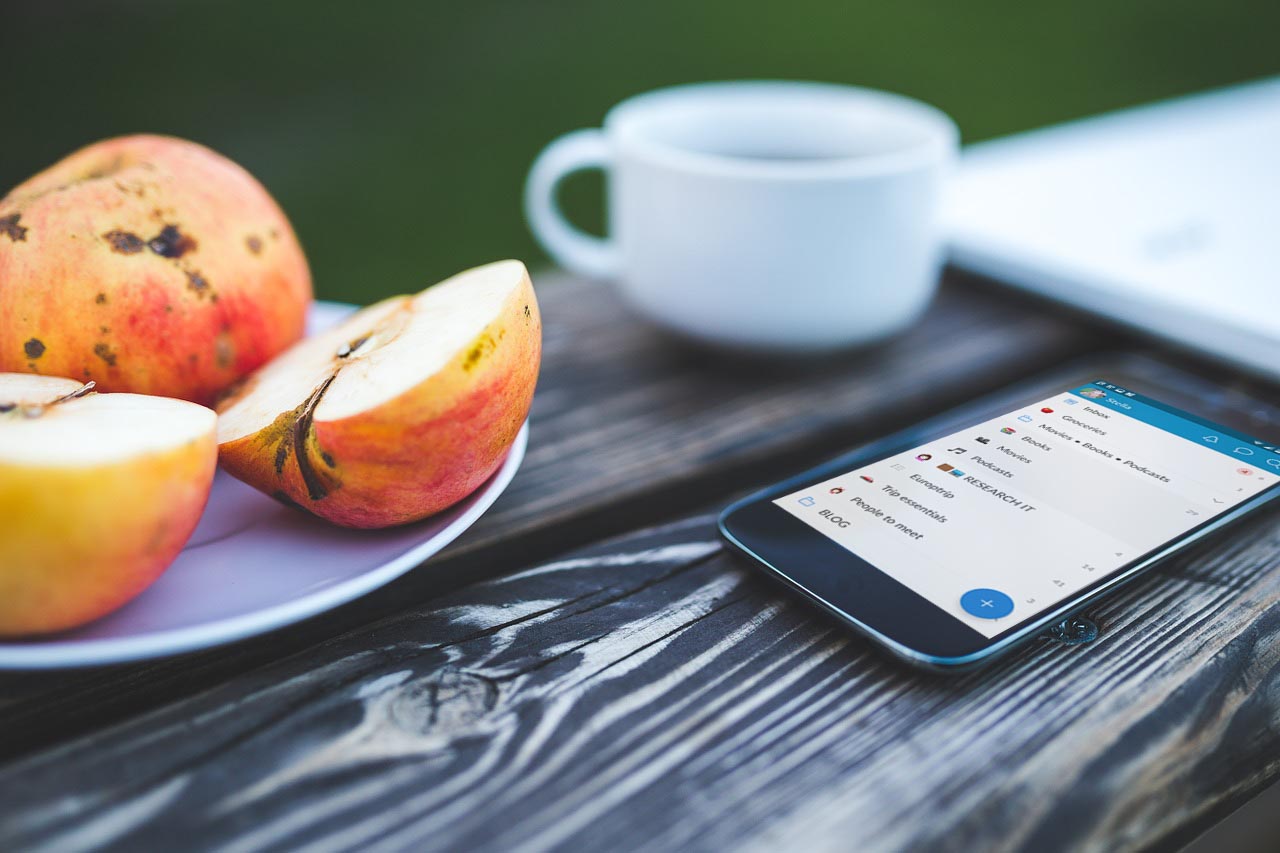
Идеальный электронный список дел — он вообще какой?
Для начала давайте определился с занудной частью: какие вообще могут быть критерии для определения идеального электронного органайзера? Ниже я расскажу о том, что на мой взгляд должно включать в себя идеальное приложение для планирования дня и ведения списка дел.
В поисках идеального приложения я рассматривала только те, которые доступны на разных платформах: и на андроиде и на айфоне и обязательно на десктопе (в моем случае на макбуке). И разумеется все эти версии на разных OS должны моментально синхронизироваться друг с другом через интернет. Возможность доступа к вашему списку дел / плану на день с любого девайса сильно экономит время. Например, если вы сидите у компьютера и вспомнили, что вам надо завтра с утра не забыть купить свеклу, так как вы устраиваете russian bortsch party, то удобно внести свеклу в список покупок прям с компьютера, а не бежать в поисках телефона. Еще у многих программ есть даже версия для веб-интерфейса (та, которая доступна в браузере), что конечно не так часто пригождается, но тоже приятно иметь. (Ну допустим, вы забыли телефон дома, но созданные вами списки дел будут доступны вам с любого компьютера, подключенного в интернет). Я сталкивалась с приложениями, которые имеют только версию для телефона, но не имеют версии для компьютера. Про программы, которые не синхронизируются через облако и говорить нечего.
Вторая важная вещь — это минимальная адекватность дизайна и удобство использования. В любом апсторе или гуглсторе существуют десятки и сотни приложений, которые тоже решают задачу составления списков дел. Но только единицы по-настоящему приятны глазу и имеют не только полный функционал, но и приятный интерфейс.
Третий критерий — это бесплатность базовой версии (или наличие демо-версии для тестирования) и относительно недорогой апгрейд до платной. Причем на мой взгляд в базовой версии должно быть все необходимое. С одной стороны мне не жалко платить какую-то ежегодную сумму денег за пользование программами, которыми я пользуюсь постоянно и которые оптимизируют или упрощают мою работу. Потому что время — деньги. Я не понимаю людей, которые жалуются на платные версии и не готовы платить 2-3 доллара в месяц за программу, которой они активно используются каждый день. Лучше сэкономить на одной чашке кофе и купить программу, чем ныть, что вот мол все нужные функции — платные. Но при всем при этом я не люблю платить наобум за приложение до того, как я его опробовала и убедилась, что оно мне действительно нравится. В случае с органайзерами требуется приличное время, чтобы понять, что он подходит под твои задачи, поэтому те, которые не имеют бесплатной базовой версии в принципе лишены смысла. Все из протестированных мной приложений имеют неплохую базовую версию.
Четвертая важная область — это наличие всяких полезных фич и виджетов. Например, на своем андроиде я могу использовать виджеты прямо на экране (там где иконки приложений ): например, я могу вывести список дел на сегодня или список дел по какому-то конкретному проекту (см. на картинке ниже). Могу так же добавить кнопку быстрого добавления задачи — или вывести эту кнопку куда-то в меню. В айфоне возможности таких функций урезаны сильно (поэтому я и не на айфоне уже пару лет), но что-то тоже наверное есть. Для десктопа тоже обычно есть всякие удобные виджеты, чтобы получать доступ к списку дел из верхнего меню. Все эти «фичи» позволяют опять же сэкономить время и оптимизировать работу со списком дел.
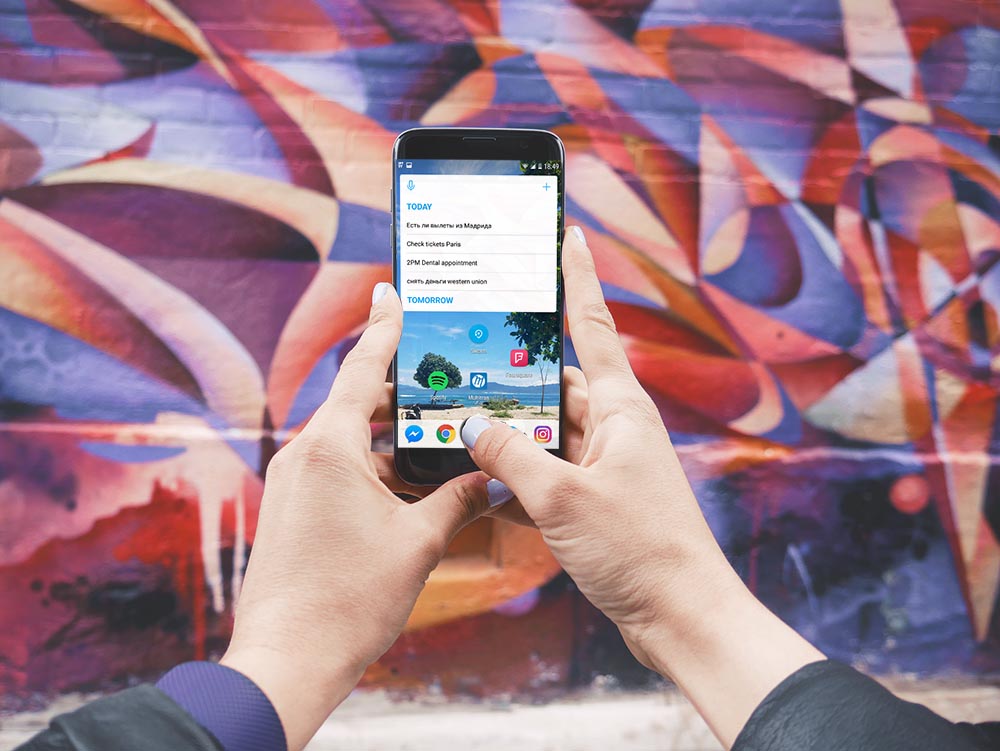
Как же я все-таки выбрала лучшую программу-органайзер?
Ну и пятый момент — собственно самый главный — это в принципе то, что включает функционал самого приложения. Могу ли добавлять в список дела с помощью электронной почты? Могу ли я к таскам (tasks) добавлять sub-tasks (подпункты)? Могу ли приаттачить файл? Могу ли надиктовать в микрофон, чтобы программа распознала это и занесла как тест? Есть ли возможность разбивать дела по проектам, тегам и приоритетам? Можно ли ставить напоминания? Есть ли location-based tasks (привязка по географической точке)? Могу ли добавлять комментарии к делам или пересылать их коллегам? Есть ли возможность посмотреть список дел в виде календаря. Этот список можно продолжать долго, но подробнее на этих функциональных моментах остановлюсь ниже, разбирая каждую программу отдельно.
Вообще надо сказать, что идеального приложения до сих пор и не придумали (может мне светит еще один стартап, хаха?). Получается так, что в одной программе нравится одно, а в другой — другое. Поэтому я решила не строить какой-то рейтинг или хит-парад программ, а просто рассказать свои впечатления о каждой и дать советы, кому это программа подойдет, а кому нет. Ведь помимо стандартных технических наворотов есть еще такой важный момент как то, для чего и как вы будете использовать этой электронный to do list.
В ходе тестирования всех четырех приложений я поняла, что на разных этапах и выполняя разные задачи, мне одни приложения нравились больше чем другие, а потом все менялось, когда менялся формат работы с приложением. Например, Wunderlist до сих пор мне нравится больше всего для того, чтобы вести мои списки-коллекции — фильмов, например, или использовать мои списки-чеклисты, о которых я говорила выше. А вот Any.Do подкупает минимализмом своего дизайна: там нет ничего лишнего и если мне нужно просто вести список дел на сегодня-завтра (а не навороченные списки по проектам), то делать в AnyDo это просто и прям очень удобно. У Todoist и TickTick супер современный дизайн и интерфейс, есть куча разных классных фич, которых нет у других приложений, которые сильно экономят время. Например, в Tick Tick есть возможно смотреть список дел в календаре. А у Todoist есть удобные значки @ и # (и разные другие) с помощью которых быстро и просто структурировать дела по проектам и подпроектам.
В общем давайте я расскажу про каждое приложение конкретно: о том, что мне нравится и что мне не нравится в этом приложении и на что стоит обратить внимание. Поскольку, как я уже говорила, для разных людей — разные приложения будут идеальными, этот краткий обзор поможет вам сделать свой выбор в сторону того или иного. Хотя я бы советовала попробовать несколько — если хватит терпения :-) Слава богу все эти приложения позволяют мигрировать ваши списки дел из одной программы в другую, то есть вы можете их потестировать без необходимости «переписывать все заново». Но давайте по порядку.
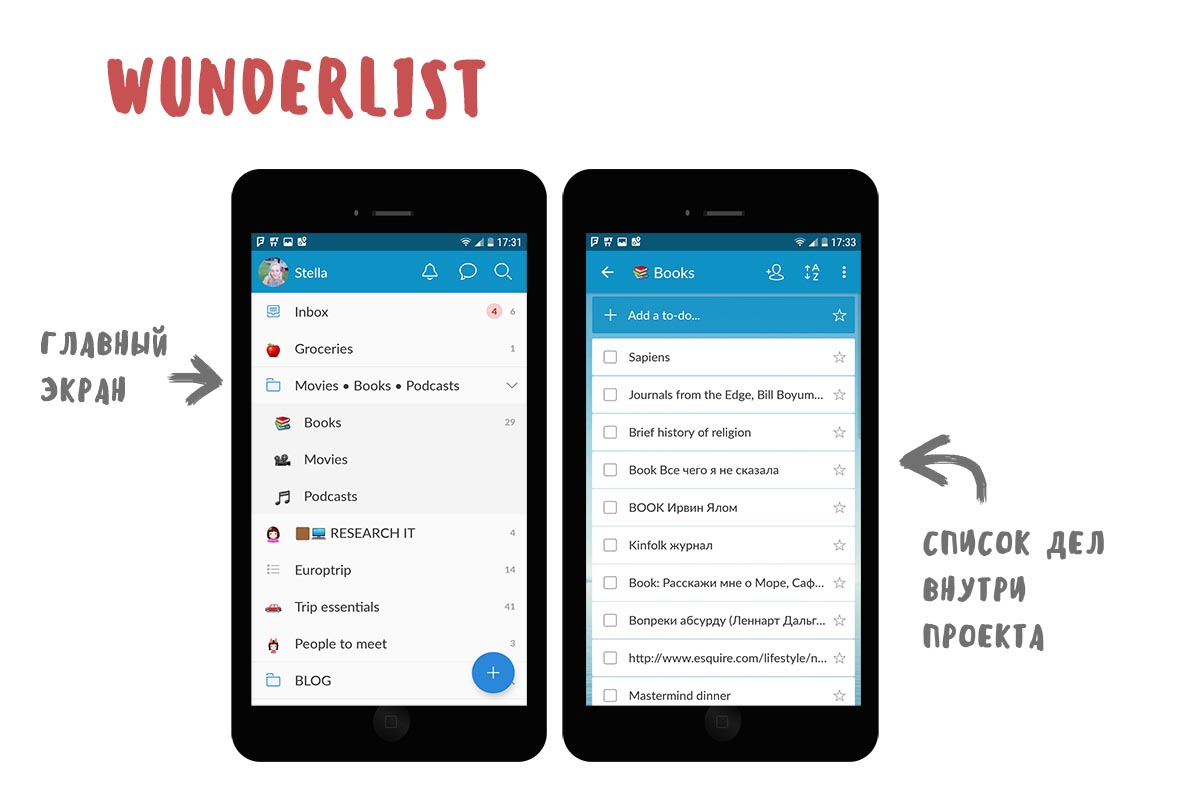
Вундерлист — мой старый электронный друг — хорошо себя показал на протяжении всех тех лет, что я им пользуюсь. Я пользуюсь бесплатной версией и все эти годы мне ее хватало. У программы есть весь необходимый функционал, о котором я говорила выше. Плюс у него достаточно приятный дизайн. Немножко олдскульный в современном веке минимализма, но очень приятный.
Проекты (или тематические списки как у меня) можно объединять группы (получатся подпроекты внутри большого проекта). Внутри самих списков важные дела можно помечать звездочкой. У каждого пункты можно сделать подпункты. Сделанные дела скрываются, но если вам надо, их можно увидеть кликнув на «показать сделанное».
Еще полезные штуки, что есть не во всех программах:
- Можно ставить напоминалки (это то, что я использую иногда для важных дат, которые наступят в далеком будущем, чтобы не пропустить их случайно). Некоторые программы разрешают напоминалки только в платной версии, но Вундерлист не жадный.
- Кроме того к задаче можно приаттачить файл или текст (опять же не все программы это позволяют в принципе или не позволяют бесплатно).
- А еще вам присваивается email, переслав на который любую информацию, вы ее тем самым занесете в список дел
- Есть теги, которые помогают фильтровать дела внутри разных проектов
Ну и самое главное: если вы планируете именно вести списки дел по темам (GTD-списки или списки-коллекции как в bullet journal), то для этих целей Wunderlist лучше всего. Когда вы открываете приложение, главный экран показывает вам список проектов (см. на картинке выше). Все остальные приложения обычно после запуска выводят вас на страничку «дела на сегодня». Что не актуально, если вы как и я используете эту программу только эпизодически и только для тематических списков.
Особых каких-то минусов я выделить не могу, кроме одного: здесь нет ображения задач в виде календаря. Мне это не нужно, но если вы хотите заносить туда встречи и какие-то мероприятия, то это не так удобно. Правда, есть кнопка (у меня она скрыта) по которой вы можете посмотреть на все дела на ближайшую неделю, с разбивкой по дням. Это удобно, но именно календарного отображения (на месяц, например) в этом приложении нет.
Еще один минус — нет умного распознавания дат. Например, вы заносите в список дел «встреча с Васей 21 августа в 15:00» и программа сразу заносит это дело в календарь на нужную дату и добавляет напоминалку. Сейчас многие программы это умеют, а вот Вундерлист почему-то нет!
В общем Вундерлист в целом молодцы, я в итоге тестирования остальных программ решила эту программу пока оставить и посмотреть, куда его заведет Микрософт. Но активно присмотрелась к другим, о чем расскажу ниже.
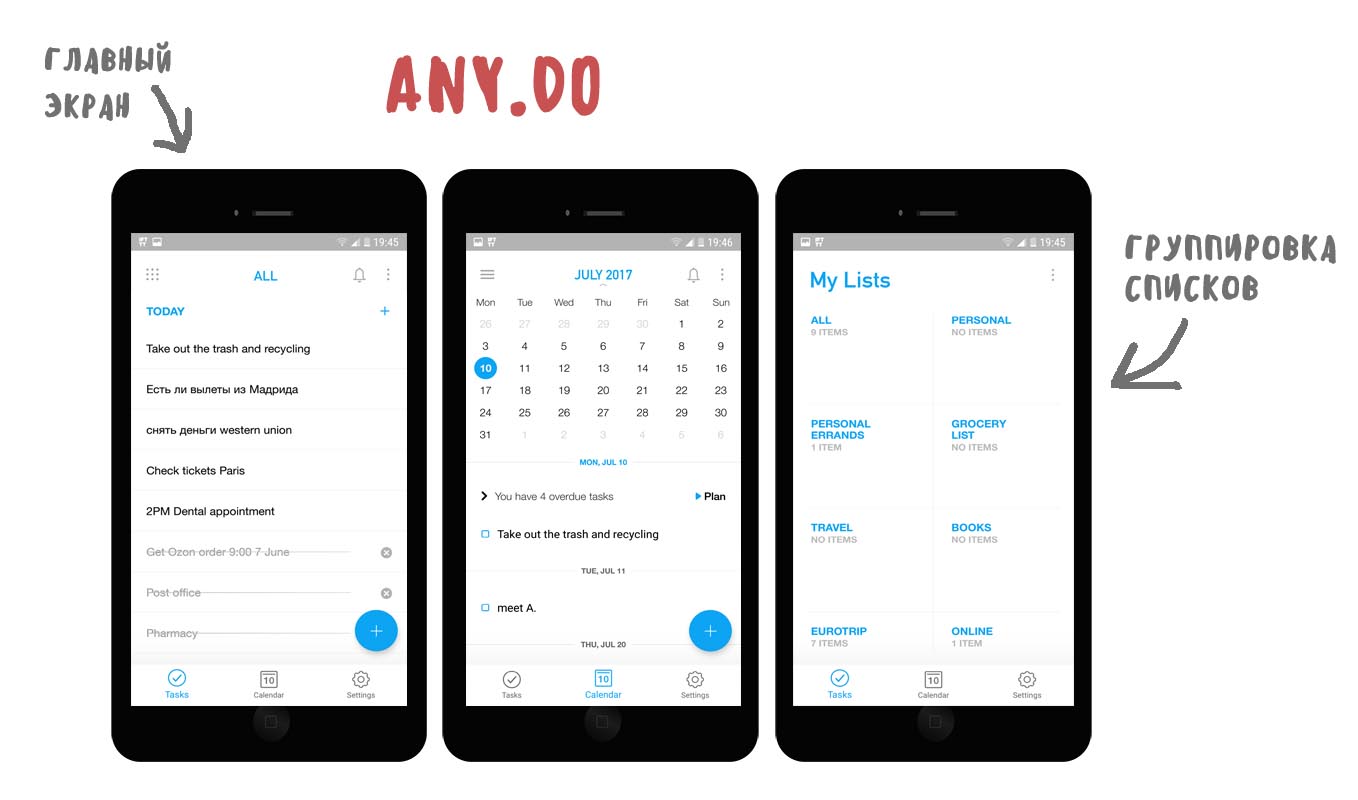
Any.Do
Это программа классная и популярная, хотя иногда я задавалась вопросом, зачем она нужна, когда имеется столько более «умных» программ с более широким функционалом. Например, у этой программы нет умного распознавания дат и нет всяких там тегов и лейблов, а сам интерфейс хоть и простой, но совершенно неинтуитивный местами. Например, если программа «приписала» какое-то дело на сегодня, совершенно не сразу понятно, как в телефоне перенести его на завтра. Есть еще такие странные моменты как то, что нельзя убрать показывание уже сделанных дел — мне например эти дела только глаза мозолят, ты их вроде сделал, а они все равно висят перед носом перечеркнутые. Зачем их нужно отображать?
Но при всем при этом у Эниду есть несколько важных преимуществ, которые заставили меня оставить ее под конец очень сильно полюбить Например, дизайн настолько минималистичный и простой, ничего не мелькает перед глазами, ничего не мешает — что это сильно подкупает. Когда после эниду я открываю Вундерлист мне кажется, что после минималистичной обстановки музея меня привели в игровую комнату детского сада.
Эниду идеален для тех, кто никакими особыми фичами не используется. И ведь таких людей много, зачем им усложнять себе жизнь более навороченными интерфейсами?
Больше всего мне понравилось вести Эниду для планирования дел «на сегодня-завтра» в течение поездки. То есть никаких проектов, тематических списков, подпроектов и прочего. Простой список того, что надо сделать сегодня. Я носилась по Москве, у меня было куча дел, которые надо было сделать сегодня или сделать в определенном порядке, но иногда этот порядок менялся — внутри приложения было очень удобно передвигать строчки дел вниз-вверх. И благодаря простому интерфейсу ты ни на что не отвлекаешь.
Дела внутри приложения можно относить к определенным датам, а потом все это удобно смотреть на календаре. То есть если вы планируете на много дней вперед — дела или встречи — все они относятся к разным дням и иногда нужно посмотреть масштаб работ на неделю или месяц вперед, то в целом это удобно делать внутри приложения.
Плюс ко всему есть классная фича, которая называется Any.do Moment: утром на экране твоего телефона высвечивается напоминание о том, какие дела есть на сегодня, если что-то в плане поменялось, их удобно там же внутри момента перекинуть на другой день. Программа чуть ли не сама за тебя может придумать на какой день это дело передвинуть.
В общем планировать дела на день в Any.Do удобно, вести тематические списки или планировать проекты с большим количеством задач — неудобно. Так что если ваш нужен какой-то простой планировщик дел, то Эниду сойдет, но в долгосрочной перспективе он слишком примитивен — для моих целей и задач по крайней мере :-) Я поняла, что могу им пользоваться только в рамках таких вот коротких поездок для решения оперативных задач.
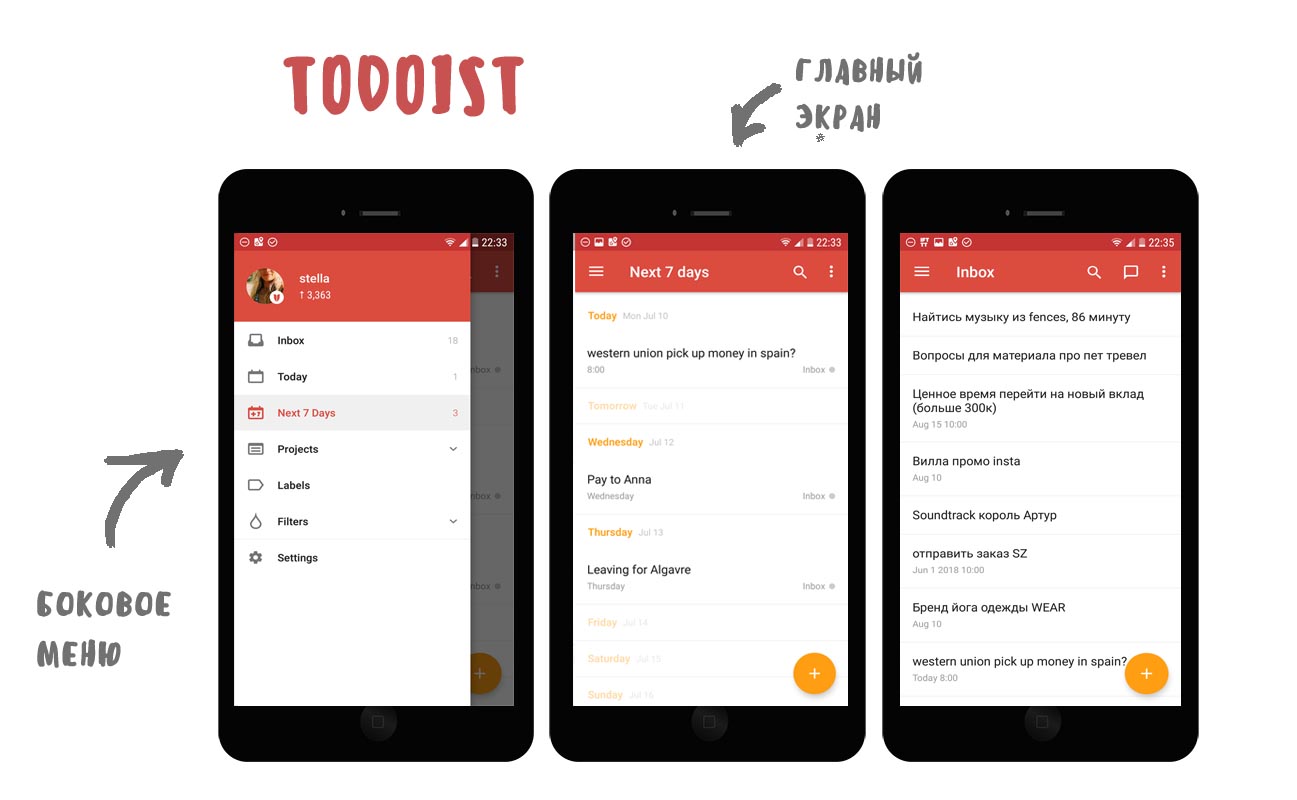
Должна признаться, что с Todoist у меня случилась любовь с первого взгляда… и я даже радостно снесла Вундерлист с телефона, думая полностью заменить его на Тудуист, но … Но давайте обо всем по порядку!
Итак Todoist. Он подкупил меня в первую очередь тем, что предлагал стопроцентную миграцию из Вундерлиста. Нужно было всего лишь кликнуть пару раз по разным кнопочкам и все мои дела и задания, а также все проекты и тематические списки переехали целиком и полностью в Тудуист. Дизайн показался мне более упрощенным, чем в Wunderlist, более современным и более функциональным.
C точки функциональности я вообще была поначалу поражена. Тудуист понимает даты лучше всех других приложений (даже когда говоришь просто tomorrow), понимает, что задачу нужно отнести к определенному проекту (благодаря использованию значков типа #названиепроекта). А еще я видела что есть всякие фильтры и теги и проекты и столько «всего вкусного». В целом он очень напоминал мне Вундерлист, но такой вполне современный и продвинутый.
Но потом начались «моменты» — как и в любых отношениях, когда прошел конфетно-букетный период. Во-первых, оказалось, что приаттачить файл или текст к заданию я не могу. Хмм. Теги особо не поиспользуешь тоже. Так как все это доступно только в платной версии. Окей, поживем без тегов подумала я.
К концу второго месяца пользования я вдруг начала задавать себе вопрос, а зачем я вообще переехала на Todoist? Если за тот же функционал, как в Вундерлисте мне придется купить платную версию? И в принципе я бы даже пережила бы без этих дополнительных функций какое-то время, но ведь владельцы Todoist ребята жадные: вместо того, чтобы скрыть платные функции (у Вундерлист платная версия есть, но тебе не тычут ею в глаза и видишь информацию о ней ты только на странице своего профиля), они их наоборот выпячивают. Случайно жмешь на какую-то кнопочку, которую ты видишь каждый день, а тебе такое вкрадчивое сообщение: нравится кнопочка? а вот заплати денег, тогда разрешим на нее нажимать. Это немного annoying, как сказали бы мои англоязычные друзья.
Еще момент: напоминалки в бесплатной версии тоже не работают, а как же без них?
В целом платная версия всего 30$ в год, если я бы планировала платить за приложение и использовать его каждый день, то эта сумма меня смутила, но пока я не увидела сильных плюсов по сравнению с Вундерлистом (кроме умных дат), да и дизайн который вначале показался «умнее» под конец стал казаться слишком загруженным.
Ну и последний решающий пункт лично: мне важны мои тематические списки, только для этого я продолжаю держать электронный органайзер в телефоне. В Тудуисте, чтобы увидеть списки надо делать целых два лишних клика: открыть меню, а внутри меню открыть «проекты». Учитывая что я каждый день открываю мои тематические списки покупать платную программу, где я буду делать два лишних клика совершенно нецелесообразно.
Вывод такой: возможно платная версия стоит того, если вы в принципе планируете пользоваться этим органайзером постоянно. С другой стороны если более удачные платные альтернативы — например TickTick.
Еще одна альтернатива моему вундерлисту — это TickTick. В целом по интерфейсу он мне понравился даже больше, чем Todoist, хотя в чем-то они настолько похоже, что было ощущение, что один скопирован с другого.
У Тиктика чуть проще интерфейс — а значит нет всех этих многочисленных кнопок, за которыми скрываются недоступные платные функции. То есть выбирая между Тудуистом и Тиктиком я бы выбрала последний. Кроме всего TickTick предлагает быструю миграцию из других приложений (я свою делала из Тудуиста). Интерфейс чуть удобнее — чтобы добраться в проекты/тематические списки не надо делать два клика, а только один. Кроме того, отдельно выделены теги и они бесплатны.
Но что не так с TickTick? Они тоже стремятся продать вам платную версию (33$ в год). Поэтому они ограничивают вас по числу списков. У меня мигрировались все мои списки и проекты, но когда я попыталась навести порядок и добавить новые или убрать старые, я поняла, что убирать — это пожалуйста, а новые добавлять нельзя. Ну то есть если вы не группируете дела по проектам (или по спискам-коллекциям, как в моем случае), то вам до этого ограничения дела нет. Но если вы человек мира GTD или у вас много разных проектов, то без платного TickTick вам не обойтись. (Я, кстати, так и не поняла, сколько всего проектов можно в бесплатной версии)
Из того, что мне все-таки понравилось: чисто по интерфейсу ТикТик приятнее Вундерлиста и Тудуиста. (Можно поменять «темы» и выбрать свой любимый цвет. Мелочь, но приятно, так как от красного цвета тудуиста и вундерлиста у меня стресс повышается сам по себе :-))))
Что еще мне очень сильно понравилось в ТикТике? Это отображение календаря (у Вундерлиста его вообще нет, а у Тудуиста он не такой прикольный). То есть если вы не просто ведет списки дел по темам, а вам важно как-то это раскидывать по календарю, то ТикТик вам понравится. Напомню, что календарь еще был у Any.Do, но Any.Do проигрывает ТикТику по функционалу.
И еще одна приятная фишка ТикТика, которой нет у Тудуиста и Эниду (но есть в Вундерлисте): есть подзадачи. Например, у вас есть на сегодня задача «заехать на почту», но например на этой почте вам надо сделать несколько разных дел, все это можно сделать подзадачами почты (по сути как чеклиста, чтобы ничего не забыть), а не создавать отдельную задачу для каждого дела.
Еще один момент: в Тиктике есть доступ к сделанным задачам. Я помню по комментариям подруги, что лично ей это очень актуально. В тиктике это доступно в бесплатной версии.
Итого резюмируя, если готовы платить за эту программу, то TickTick отличный выбор. Если не готовы платить, то придется пожертвовать группировкой дел по проектам или тематическим спискам. (Поэтому для GTD бесплатная версия точно не годится). Если вам нужен список дел и календарь в одном месте, то ТикТик отличный для этого вариант (в платной версии вообще прям круто реализованы календари).

Если вам интересно, что выбрала для себя я, то читайте дальше.
Я пока реанимировала свой вундерлист, так как для моих разных списков-коллекций этот сервис удобнее всего. Для бытовых дел на сегодня-завтра в этой конкретней поездке я активно использую any.do. Я много тестировала Тудулист, но решила, что лично для меня он не подходит и я его удалила. (Если бы я использовала бы органайзер каждый день, я бы оплатила либо Тудуист либо ТикТик и спокойно бы ими пользовалась, но пока я не планирую уходить из своего bullet journal).
TickTick я решила потестировать еще немного: все-таки после него дизайн Вундерлиста стал мне нравится гораздо меньше. Но я пока не придумала, что буду делать с ограничением количества тематических списков. Но если вдруг Вундерлист будет «съеден» Микрософтом, нужна же какая-то альтернатива :-)
Либо возможно стоит продолжить квест по поиску новых приложений?! Если у вас есть идеи, дайте знать!
Похожее
blog.stellav.ru